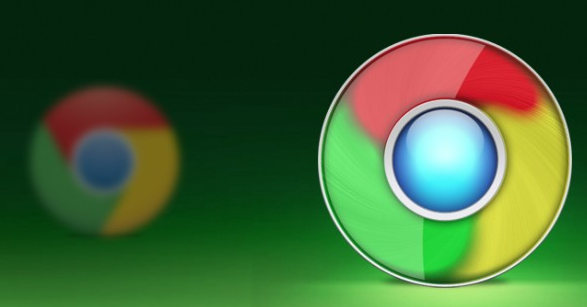教程详情
谷歌浏览器怎么才能正常使用?谷歌浏览器是目前最受欢迎的浏览器之一,因其高效、稳定且功能丰富而广受用户喜爱。然而,有时候我们在使用谷歌浏览器时,可能会遇到浏览器无法正常启动或功能异常等问题。这种情况下,我们可以通过一些简单的步骤来解决这些问题,恢复浏览器的正常使用。本文将为您提供一份详细的操作指南,帮助您快速排除问题,确保谷歌浏览器恢复流畅运行。
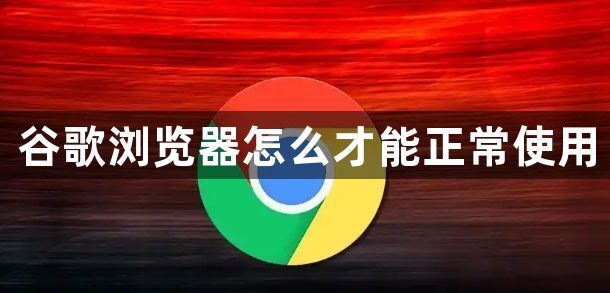
步骤一:检查网络连接
首先,要确保您的网络连接正常。有时,谷歌浏览器无法正常使用是因为网络不稳定或断开。您可以尝试打开其他网站,查看是否是网络问题导致浏览器无法正常加载页面。如果网络连接正常,您可以继续按照以下步骤操作。
步骤二:清除浏览器缓存和Cookies
缓存和Cookies的积累可能会导致浏览器运行缓慢或出现异常。您可以通过以下步骤清除缓存和Cookies:
打开谷歌浏览器,点击右上角的“三个点”图标。
选择“更多工具” > “清除浏览数据”。
在弹出的窗口中,选择“时间范围”为“所有时间”。
勾选“缓存图像和文件”以及“Cookies和其他站点数据”。
点击“清除数据”按钮。
通过清除缓存和Cookies,可以有效解决一些浏览器卡顿或加载异常的问题。
步骤三:检查浏览器是否更新
确保您的谷歌浏览器是最新版本,老旧版本可能会导致浏览器无法正常运行。您可以通过以下步骤更新浏览器:
打开谷歌浏览器,点击右上角的“三个点”图标。
选择“帮助” > “关于谷歌浏览器”。
如果有更新,浏览器会自动下载并安装最新版本。
更新完成后,重新启动浏览器,检查问题是否解决。
步骤四:禁用扩展程序
某些扩展程序可能会干扰浏览器的正常使用,尤其是在浏览器崩溃或出现异常时。您可以尝试禁用所有扩展程序来查看是否是扩展程序引起的问题:
点击右上角的“三个点”图标,选择“更多工具” > “扩展程序”。
在扩展程序页面中,关闭所有扩展程序。
关闭并重新启动浏览器,查看问题是否解决。
如果问题解决,可以逐一启用扩展程序,找出导致问题的扩展程序。
步骤五:重置浏览器设置
如果以上步骤无法解决问题,您可以尝试重置谷歌浏览器设置。重置后,浏览器会恢复到初始状态,但不会删除书签或保存的密码。
打开谷歌浏览器,点击右上角的“三个点”图标。
选择“设置” > “重置和清理”。
点击“恢复设置为原始默认设置”。
确认重置操作。
通过重置设置,可以解决一些由于配置错误导致的问题。
步骤六:重新安装谷歌浏览器
如果所有方法都未能解决问题,您可以考虑卸载并重新安装谷歌浏览器:
在“控制面板”中卸载谷歌浏览器。
访问谷歌浏览器官网重新下载安装最新版本。
安装完成后,重新启动计算机并启动浏览器,检查是否恢复正常。
以上步骤大多能帮助您解决谷歌浏览器无法正常使用的问题,确保浏览器恢复流畅运行。